在 AWS Elastic Beanstalk 上部署 Next.js 的完整指南:使用 Docker、AWS CodePipeline 和 CodeBuild
介紹
透過 AWS Code Build、Code Deploy 和 GitLab 利用 AWS (Amazon Web Services) Elastic Beanstalk、Docker 和 CI/CD 管道,可以簡化且有效率地將 Next.js Web 應用程式部署到生產環境。本指南將引導您設定現代部署管道,以確保您的應用程式健壯、可擴展且易於維護。
先決條件
在深入部署流程之前,請確保您已:
有權利在 AWS 中建立 Elastic Beanstalk 環境的 AWS 根帳戶或 IAM 帳戶
Docker 安裝在本機上
GitLab 或 GitHub 帳戶,包含 Next.js 應用程式的儲存庫
已準備好部署的 Next.js 專案
步驟 1:設定 AWS Elastic Beanstalk
- 建立 Elastic Beanstalk 環境 - 登入 AWS 管理控制台,導覽至 Elastic Beanstalk,然後建立一個新應用程式。

輸入您的應用程式名稱,然後按一下「建立」。
建立應用程式後,現在是建立新環境的時候了。點選建立新環境。

- 選擇Web伺服器環境。環境名稱將帶有後綴 env 以及您的應用程式名稱,您可以根據需要進行編輯。

- 輸入有效的環境名稱以及網域。輸入網域名稱.

- 選擇合適的平台。在本例中,我們將選擇 Managed Platform 和 Docker 作為平台。

在應用程式程式碼中,選擇範例應用程序,因為我們將透過 AWS Code Pipeline 部署我們自己的程式碼。
在預設中,您可以將其保留為預設值,但是,對於生產應用程序,建議使用高可用性實例。選擇預設後,按一下“下一步”。
建立或使用您現有的服務角色。在繼續建立 EC2 執行個體之前,擁有 Elastic Beanstalk 服務角色以及 EC2 服務角色設定非常重要。
但是,如果您希望從終端透過 SSH 存取 EC2 實例,請新增 EC2 金鑰對,並建立 EC2 執行個體設定檔以執行必要的操作。
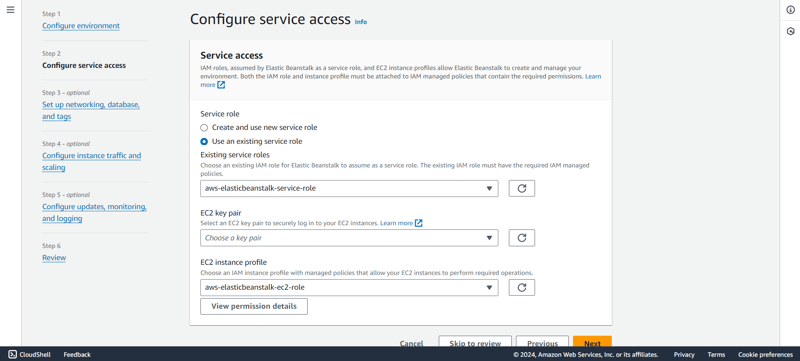
- 選擇您要部署 EC2 執行個體的 VPC。

- 選擇VPC後,選擇每個可用區中的子網路。若要在同一公有子網路中執行負載平衡器和實例,請將公有 IP 位址指派給實例,如圖所示。

由於我們不需要設定資料庫,因此我們可以按一下「下一步」繼續下一步。
對於根捲,我們將選擇通用SSD。
現在,在安全群組中,您可以從現有的安全群組中進行選擇,也可以保持原樣,Elastic Beanstalk 將在設定 EC2 執行個體時為您建立安全群組。
如果出於生產目的進行部署,始終建議配置自動擴展並選擇 Elastic Beanstalk 將建立來服務流量的實例類型。我們將和 t3 家族一起去。

按一下「下一步」。
在健康報告中,我們將使用基本報告,但請隨意根據您需要的報告類型從可用選項中進行選擇。
我們也會取消選取託管平台更新,因為示範網站不需要它。
保持其餘設定不變,然後按一下「下一步」。
最後,檢查您的變更並點擊「提交」。
Elastic Beanstalk 將啟動您的環境,這需要一些時間。

- 成功啟動後,您將看到祝賀畫面。

第 2 步:建立 Next.js 應用程式(或使用現有應用程式)
- 要建立 Next.js 應用程序,請開啟終端,進入要在其中建立應用程式的目錄,然後執行以下命令:
npx create-next-app@latest nextjs-blog --use-npm --example "https://github.com/vercel/next-learn/tree/main/basics/learn-starter"
如果您已經準備好現有程式碼,您可以跳到下一部分
- 您現在有一個名為 nextjs-blog 的新目錄。讓我們進入它:
cd nextjs-blog
然後,執行以下指令:
npm run dev
這將在連接埠 3000 上啟動 Next.js 應用程式的「開發伺服器」(稍後將詳細介紹)。
讓我們檢查一下它是否正常工作。在瀏覽器中開啟 http://localhost:3000。
現在是時候在應用程式中建立 Dockerfile 了。
在應用程式的根目錄中建立一個名為 Dockerfile 的文件,並加入以下程式碼:
FROM node:18-alpine RUN mkdir -p /app WORKDIR /app COPY . . RUN npm install RUN npm run build EXPOSE 3000 CMD ["npm", "start"]
- 進行更改後,檢查建置是否成功非常重要。啟動docker引擎並執行以下命令:
docker build -t testapp .

建置成功後,使用以下命令執行應用程式:
docker run -p 3000:3000 testapp
- 在應用程式的根目錄中建立一個名為 buildspec.yml 的檔案並新增以下程式碼。該文件將在稍後階段在 AWS 中設定程式碼管道時使用。
version: 0.2
artifacts:
type: zip
files:
- '**/*'
- 將這些檔案新增至新的或現有的程式碼後,將這些變更推送到 Gitlab 或 GitHub 上的遠端儲存庫。
第 3 步:設定代碼管道
登入 AWS 管理主控台,導覽至 Code Pipeline,然後按一下建立管道。
輸入有效的管道名稱並選擇管道的執行模式。在我們的例子中,我們將選擇“排隊”(需要管道類型 V2)。
建立新的服務角色(如果尚不存在)或從現有服務角色中進行選擇,然後按一下「下一步」。

從來源提供者選擇您的工件儲存位置。我們將選擇“Gitlab”。
從連線清單中,選擇現有連線或建立新連線。

連線成功後,選擇儲存庫名稱和將使用程式碼的分支。
對於觸發器類型,我們將選擇“無過濾器”,然後按一下“下一步”。

- 接下來,我們選擇建置提供者。在我們的範例中,我們將選擇 AWS Code Build。選擇區域或將其保留為預設 AWS 區域。

- 然後透過點擊「建立專案」在「程式碼建置」中建立一個新專案。這將打開一個新視窗。輸入項目名稱並將環境中的所有內容保留為預設值。

- 指定建置規範時,請確保選擇「使用建置規格檔案」。這與我們之前創建的文件相同。將其他設定保留為預設值並轉到下一步。

當您按一下「繼續程式碼管道」時,視窗將自動關閉並帶您返回程式碼管道螢幕。
將構建類型指定為單一構建,然後按一下「下一步」。

- 在新增部署階段,選擇部署提供者。在本例中,我們希望應用程式最終部署在 AWS Elastic Beanstalk 上。

- 選擇應用程式名稱、環境名稱,配置回滾設置,然後按一下「下一步」。檢查您的程式碼管道設定並點擊“建立管道”。
第 4 步:網站上線!
將 Next.js Web 應用程式部署到生產環境非常簡單,並且可以使用 AWS Code Build、Code Deploy 和 GitLab 透過 AWS Elastic Beanstalk、Docker 和 CI/CD 管道更有效率地完成。
您可以使用 Elastic Beanstalk 提供的 URL 來存取它。在本地進行更改,當您推送到分支時,它將自動部署。
快樂編碼! !
以上是在 AWS Elastic Beanstalk 上部署 Next.js 的完整指南:使用 Docker、AWS CodePipeline 和 CodeBuild的詳細內容。更多資訊請關注PHP中文網其他相關文章!

熱AI工具

Undresser.AI Undress
人工智慧驅動的應用程序,用於創建逼真的裸體照片

AI Clothes Remover
用於從照片中去除衣服的線上人工智慧工具。

Undress AI Tool
免費脫衣圖片

Clothoff.io
AI脫衣器

Video Face Swap
使用我們完全免費的人工智慧換臉工具,輕鬆在任何影片中換臉!

熱門文章

熱工具

記事本++7.3.1
好用且免費的程式碼編輯器

SublimeText3漢化版
中文版,非常好用

禪工作室 13.0.1
強大的PHP整合開發環境

Dreamweaver CS6
視覺化網頁開發工具

SublimeText3 Mac版
神級程式碼編輯軟體(SublimeText3)
 神秘的JavaScript:它的作用以及為什麼重要
Apr 09, 2025 am 12:07 AM
神秘的JavaScript:它的作用以及為什麼重要
Apr 09, 2025 am 12:07 AM
JavaScript是現代Web開發的基石,它的主要功能包括事件驅動編程、動態內容生成和異步編程。 1)事件驅動編程允許網頁根據用戶操作動態變化。 2)動態內容生成使得頁面內容可以根據條件調整。 3)異步編程確保用戶界面不被阻塞。 JavaScript廣泛應用於網頁交互、單頁面應用和服務器端開發,極大地提升了用戶體驗和跨平台開發的靈活性。
 JavaScript的演變:當前的趨勢和未來前景
Apr 10, 2025 am 09:33 AM
JavaScript的演變:當前的趨勢和未來前景
Apr 10, 2025 am 09:33 AM
JavaScript的最新趨勢包括TypeScript的崛起、現代框架和庫的流行以及WebAssembly的應用。未來前景涵蓋更強大的類型系統、服務器端JavaScript的發展、人工智能和機器學習的擴展以及物聯網和邊緣計算的潛力。
 JavaScript引擎:比較實施
Apr 13, 2025 am 12:05 AM
JavaScript引擎:比較實施
Apr 13, 2025 am 12:05 AM
不同JavaScript引擎在解析和執行JavaScript代碼時,效果會有所不同,因為每個引擎的實現原理和優化策略各有差異。 1.詞法分析:將源碼轉換為詞法單元。 2.語法分析:生成抽象語法樹。 3.優化和編譯:通過JIT編譯器生成機器碼。 4.執行:運行機器碼。 V8引擎通過即時編譯和隱藏類優化,SpiderMonkey使用類型推斷系統,導致在相同代碼上的性能表現不同。
 JavaScript:探索網絡語言的多功能性
Apr 11, 2025 am 12:01 AM
JavaScript:探索網絡語言的多功能性
Apr 11, 2025 am 12:01 AM
JavaScript是現代Web開發的核心語言,因其多樣性和靈活性而廣泛應用。 1)前端開發:通過DOM操作和現代框架(如React、Vue.js、Angular)構建動態網頁和單頁面應用。 2)服務器端開發:Node.js利用非阻塞I/O模型處理高並發和實時應用。 3)移動和桌面應用開發:通過ReactNative和Electron實現跨平台開發,提高開發效率。
 Python vs. JavaScript:學習曲線和易用性
Apr 16, 2025 am 12:12 AM
Python vs. JavaScript:學習曲線和易用性
Apr 16, 2025 am 12:12 AM
Python更適合初學者,學習曲線平緩,語法簡潔;JavaScript適合前端開發,學習曲線較陡,語法靈活。 1.Python語法直觀,適用於數據科學和後端開發。 2.JavaScript靈活,廣泛用於前端和服務器端編程。
 如何使用Next.js(前端集成)構建多租戶SaaS應用程序
Apr 11, 2025 am 08:22 AM
如何使用Next.js(前端集成)構建多租戶SaaS應用程序
Apr 11, 2025 am 08:22 AM
本文展示了與許可證確保的後端的前端集成,並使用Next.js構建功能性Edtech SaaS應用程序。 前端獲取用戶權限以控制UI的可見性並確保API要求遵守角色庫
 從C/C到JavaScript:所有工作方式
Apr 14, 2025 am 12:05 AM
從C/C到JavaScript:所有工作方式
Apr 14, 2025 am 12:05 AM
從C/C 轉向JavaScript需要適應動態類型、垃圾回收和異步編程等特點。 1)C/C 是靜態類型語言,需手動管理內存,而JavaScript是動態類型,垃圾回收自動處理。 2)C/C 需編譯成機器碼,JavaScript則為解釋型語言。 3)JavaScript引入閉包、原型鍊和Promise等概念,增強了靈活性和異步編程能力。
 如何安裝JavaScript?
Apr 05, 2025 am 12:16 AM
如何安裝JavaScript?
Apr 05, 2025 am 12:16 AM
JavaScript不需要安裝,因為它已內置於現代瀏覽器中。你只需文本編輯器和瀏覽器即可開始使用。 1)在瀏覽器環境中,通過標籤嵌入HTML文件中運行。 2)在Node.js環境中,下載並安裝Node.js後,通過命令行運行JavaScript文件。






